Microsoft Entra B2B를 사용하여 외부 게스트 사용자에게 Power BI 콘텐츠 배포
Power BI를 사용하면 Microsoft Entra B2B(Microsoft Entra Business-to-Business)를 통해 외부 게스트 사용자와 콘텐츠를 공유할 수 있습니다. 조직에서는 Microsoft Entra B2B를 사용하여 중앙 위치에서 외부 사용자와의 공유를 사용하도록 설정하고 제어합니다.
외부 게스트 사용자와 콘텐츠를 공유하는 또 다른 방법은 Power BI와 현재 위치 의미 체계 모델 공유입니다. 이렇게 하면 외부 게스트 사용자가 자신의 홈 테넌트에서 액세스할 수 있는 콘텐츠를 공유할 수 있습니다. 현재 위치 의미 체계 모델 공유에 관한 자세한 내용은 외부 조직의 게스트 사용자와 Power BI 현재 위치 의미 체계 모델 공유 정보를 참조하세요.
이 문서에서는 Power BI의 Microsoft Entra B2B에 대한 기본 소개를 제공합니다. 자세한 내용은 Microsoft Entra B2B를 사용하여 외부 게스트 사용자에게 Power BI 콘텐츠 배포를 참조하세요.
조직 설정에 외부 사용자 초대 사용
게스트 사용자를 초대하기 전에 Power BI 관리 포털에서 조직의 외부 사용자 초대 기능을 사용하도록 설정해야 합니다. 이 옵션을 사용하도록 설정한 경우에도 게스트 사용자를 초대하려면 Microsoft Entra ID에서 게스트 초대자 역할을 사용자에게 부여해야 합니다.
참고 항목
외부 사용자를 조직으로 초대 설정은 Power BI를 통해 외부 사용자를 조직에 초대할 수 있는지를 제어합니다. 외부 사용자가 초대를 수락하면 조직에서 Microsoft Entra B2B 게스트 사용자가 됩니다. 이러한 사용자는 Power BI 환경 전반에서 사용자 선택기에 표시됩니다. 이 설정을 해제할 경우 조직의 기존 게스트 사용자는 이미 액세스 권한이 있는 모든 항목에 계속 액세스할 수 있으며, 계속해서 사용자 선택기에 나열됩니다. 또한 계획 초대 방법을 통해 게스트를 추가하는 경우 해당 게스트가 사용자 선택기에도 표시됩니다. 게스트 사용자가 Power BI에 액세스하지 못하도록 하려면 Microsoft Entra 조건부 액세스 정책을 사용합니다.
누구를 초대할 수 있나요?
gmail.com, outlook.com, hotmail.com과 같은 개인 이메일 계정을 포함하여 게스트 사용자 초대를 위해 대부분의 이메일 주소가 지원됩니다. Microsoft Entra B2B는 이러한 주소 소셜 ID를 호출합니다.
참고 항목
Microsoft Entra ID에서 외부 사용자를 UserType 멤버로 설정할 수 있습니다. Power BI UserType 멤버에 대한 지원은 현재 미리 보기로 제공됩니다. 다음을 참고하십시오.
- 외부 구성원은 현재 홈 테넌트에서 보유한 Power BI 라이선스를 사용하여 콘텐츠에 액세스하고 공급자 테넌트에서 활동을 수행할 수 없습니다. 공급자 테넌트에서 적절한 라이선스를 명시적으로 받아야 합니다. 외부 멤버는 공급자 테넌트에서 내부 사용자와 비슷합니다.
- 외부 멤버에게는 Microsoft Purview Information Protection이 지원되지 않습니다. 공급자 테넌트의 관리자는 외부 구성원에 대해 정보 보호를 사용하도록 설정하지 않는 것이 좋습니다.
경우에 따라 외부 멤버가 공급자 테넌트에서 첫 번째 로그인을 시도하는 동안 오류가 표시될 수 있습니다. 이러한 외부 멤버의 차단을 해제하려면 작업 영역, 의미 체계 모델 또는 보고서와 같은 Power BI 항목에 대한 권한을 부여한 다음 다시 로그인하도록 합니다.
게스트 사용자 초대
게스트 사용자를 조직에 최초로 초대할 때만 초대가 필요합니다. 사용자를 초대하려면 계획 또는 임시 초대를 사용합니다.
임시 초대를 사용하려면 다음 기능을 사용합니다.
- 보고서 및 대시보드 공유
- 보고서 및 대시보드 구독
- 앱 액세스 목록
임시 초대는 작업 영역 액세스 목록에서 지원되지 않습니다. 계획 초대 방법을 사용하여 해당 사용자를 조직에 추가합니다. 외부 사용자가 조직의 게스트가 된 후 해당 사용자를 작업 영역 액세스 목록에 추가합니다.
계획 초대
초대할 사용자를 알고 있는 경우 계획 초대를 사용합니다. Azure Portal 또는 PowerShell을 사용하여 초대를 보낼 수 있습니다. 사용자를 초대하려면 사용자 관리자 역할이 할당되어야 합니다.
Azure Portal에서 초대를 보내려면 다음 단계를 수행합니다.
Azure Portal에서 메뉴 단추를 선택한 다음, Microsoft Entra ID를 선택합니다.

관리 아래에서 사용자>모든 사용자>새 게스트 사용자를 선택합니다.
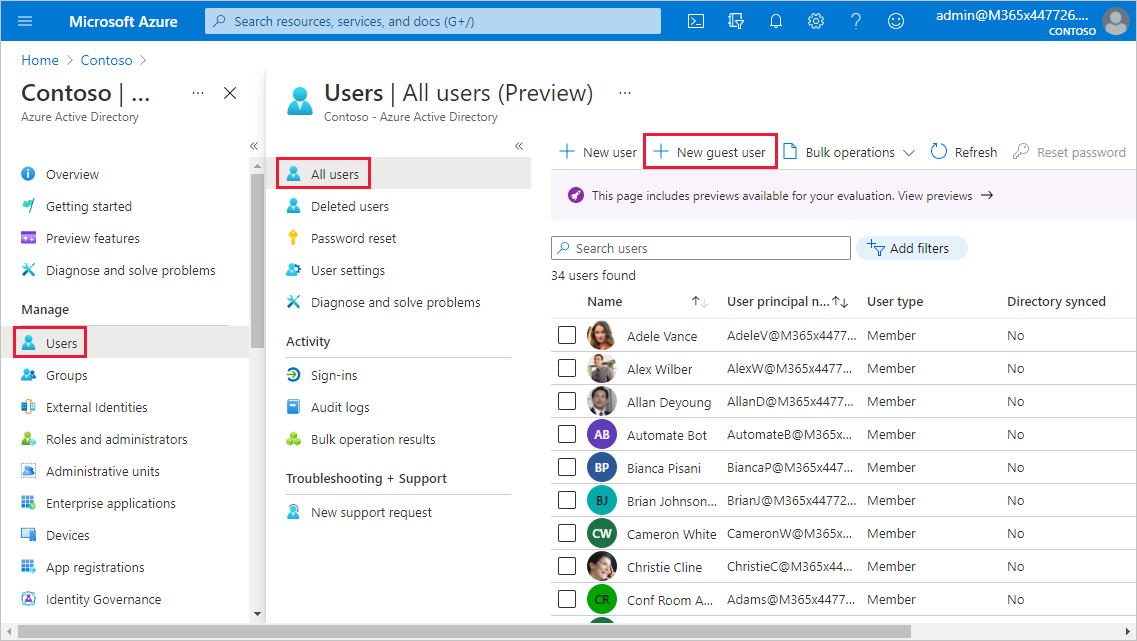
아래로 스크롤한 후 메일 주소 및 개인 메시지를 입력합니다.
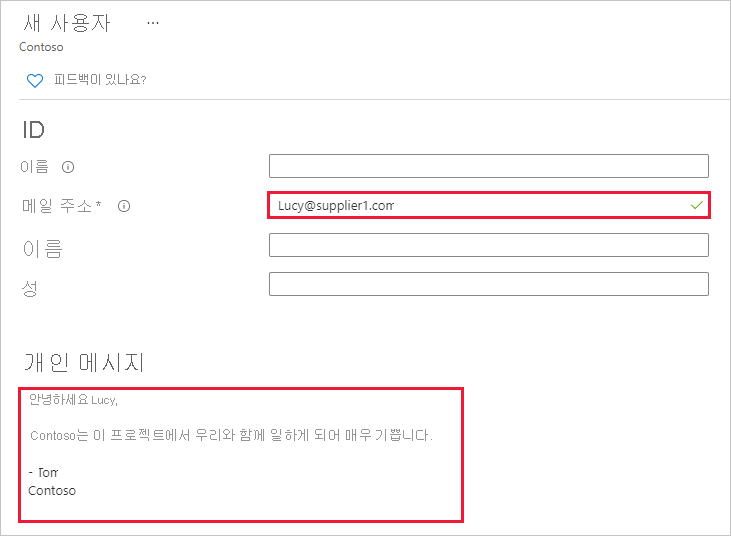
초대를 선택합니다.
둘 이상의 게스트 사용자를 초대하려면 PowerShell을 사용하거나 Microsoft Entra ID로 대량 초대를 만듭니다. 대량 초대에 PowerShell을 사용하려면 자습서의 단계를 수행합니다. PowerShell을 사용하여 Microsoft Entra B2B 협업 사용자를 대량 초대합니다. 대량 초대에 Azure Portal을 사용하려면 자습서: Microsoft Entra B2B 협업 사용자를 대량 초대하는 단계를 수행합니다.
게스트 사용자는 받은 이메일 초대에서 시작을 선택해야 합니다. 그러면 게스트 사용자가 조직에 추가됩니다.

임시 초대
언제든지 외부 사용자를 초대하려면 외부 사용자를 대시보드에 추가하거나 공유 기능을 통해 보고서에 추가하거나 액세스 페이지를 통해 앱에 추가합니다. 다음은 앱을 사용할 외부 사용자를 초대할 때 수행할 작업의 예입니다.
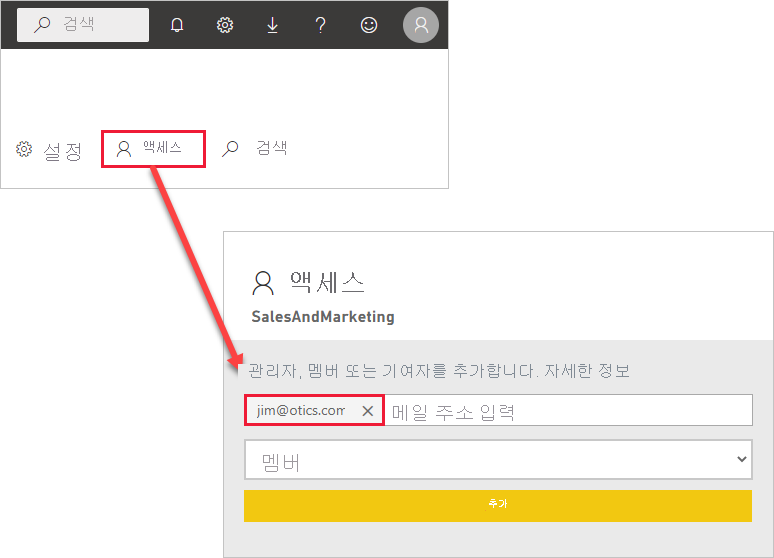
게스트 사용자는 앱이 자신과 공유되었음을 안내하는 메일을 받게 됩니다.

게스트 사용자가 해당 조직 이메일 주소로 로그인해야 합니다. 로그인 후 초대를 수락하라는 메시지가 표시됩니다. 로그인한 후 게스트 사용자를 위해 앱이 열립니다. 앱으로 돌아가려면 링크를 책갈피로 표시하거나, 메일을 저장해야 합니다.
B2B 콘텐츠 검색 기능
Power BI의 B2B 콘텐츠 검색 기능을 사용하면 소비자가 공유 B2B 콘텐츠에 쉽게 액세스할 수 있습니다. 다른 테넌트의 게스트 사용자인 Power BI 사용자에게는 이제 홈페이지(홈 테넌트)에 외부 조직에서라는 새 탭이 표시됩니다. 탭을 선택하면 게스트 사용자로 액세스할 수 있는 외부 테넌트의 공유 항목이 모두 나열됩니다. 목록을 필터링 및 정렬하여 콘텐츠를 쉽게 찾고 특정 항목을 공유하고 있는 조직을 확인할 수 있습니다. 탭에서 항목을 선택하면 새 창이 열리고 항목에 액세스할 수 있는 관련 공급자 테넌트로 이동합니다.

라이선싱
라이선싱 요구 사항
다음 표에는 Power BI에 대한 B2B 액세스의 라이선스 요구 사항이 나와 있습니다. 왼쪽의 열은 외부적으로 데이터를 공유하는 사용자에 대한 작업 영역 유형 및 사용자별 라이선스를 나타냅니다. 무료 사용자, Pro 사용자 및 PPU 사용자에 대한 라이선스 제한은 외부 테넌트에서 데이터를 사용하는 사용자에 대한 제한을 간략하게 설명합니다. 또한 게스트 사용자를 초대하려면 Power BI Pro 또는 PPU(사용자 단위 Premium) 라이선스가 필요합니다.
| 공급자 | 공급자 | . | 소비자 사용자 유형 | . |
|---|---|---|---|---|
| 작업 영역 형식 | 사용자 유형 | 무료 사용자 | Pro 사용자 | PPU 사용자 |
| 모든 작업 영역 | 무료 사용자 | 지원되지 않음 | 지원되지 않음 | 지원되지 않음 |
| Pro 작업 영역 | Pro/PPU/PPU 평가판 | 지원되지 않음 | 지원됨 | 지원됨 |
| PPU 작업 영역 | PPU 사용자 | 지원되지 않음 | 지원되지 않음 | 지원됨 |
| PPU 작업 영역 | PPU 평가판 사용자 | 지원되지 않음 | 지원되지 않음 | 지원됨 |
| PPC 작업 영역 | Pro/PPU/PPU 평가판 | 지원됨 | 지원 | 지원됨 |
참고 항목
Pro 평가판 사용자는 Power BI에서 게스트 사용자를 초대할 수 없습니다.
라이선스 요구 사항을 해결하는 단계
위에서 설명한 것처럼 게스트 사용자가 공유된 콘텐츠를 보려면 적합한 라이선싱이 있어야 합니다. 사용자에게 적절한 라이선스가 있는지 확인하는 몇 가지 방법이 있습니다.
- Power BI Premium 용량을 사용합니다.
- Power BI Pro 또는 PPU(사용자 단위 Premium) 라이선스를 할당합니다.
- 게스트의 Power BI Pro 또는 PPU 라이선스를 사용합니다.
Power BI Premium 용량 사용
작업 영역을 Power BI Premium 용량에 할당하면 게스트 사용자가 Power BI Pro 라이선스 없이도 앱을 사용할 수 있습니다. Power BI Premium에서는 앱이 새로 고침 비율 증대 및 대규모 모델 크기 등과 같은 다른 기능도 활용할 수 있습니다.
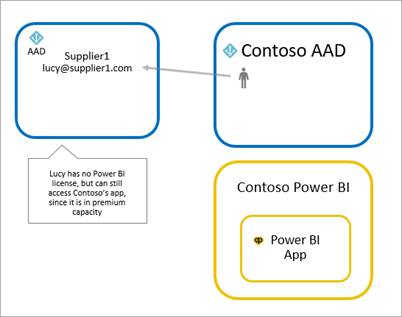
게스트 사용자에게 Power BI Pro 또는 PPU(Premium Per User) 라이선스 할당
조직에서 게스트 사용자에게 Power BI Pro 또는 PPU 라이선스를 할당하면 게스트 사용자가 공유 콘텐츠를 볼 수 있습니다. 라이선스 할당 방법에 대한 자세한 내용은 라이선스 페이지에서 사용자에게 라이선스 할당을 참조하세요. 게스트 사용자에게 Pro 또는 PPU 라이선스를 할당하기 전에 제품 사용 약관 사이트를 참조하여 Microsoft 라이선싱 계약 조건을 준수하고 있는지 확인합니다.

게스트 사용자가 자신의 Power BI Pro 또는 Premium PPU(사용자당) 라이선스를 가져옵니다.
게스트 사용자에게 소속 조직을 통해 할당된 Power BI Pro 또는 PPU 라이선스가 이미 있을 수 있습니다.
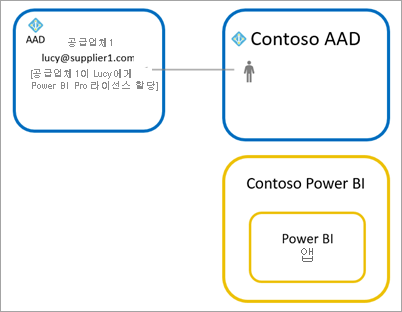
허용된 게스트가 Power BI에 로그인할 수 있도록 지원하려면 테넌트 URL을 제공하세요. 테넌트 URL을 찾으려면 이 단계를 수행합니다.
Power BI 서비스의 머리글 메뉴에서 도움말(?)을 선택한 다음 Power BI 정보를 선택합니다.
테넌트 URL 옆에 있는 값을 찾습니다. 허용된 게스트 사용자와 테넌트 URL을 공유합니다.
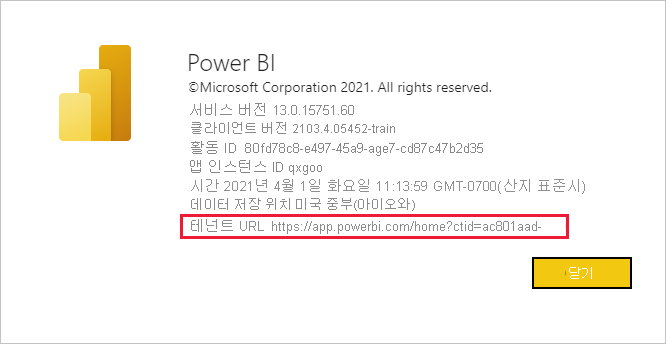
클라우드 간 B2B
B2B 협업을 위한 Microsoft 클라우드 설정을 구성하여 Microsoft Azure 클라우드에서 Power BI의 B2B 기능을 사용할 수 있습니다. 다음 클라우드 간에 상호 B2B 협업을 설정하는 방법을 알아보려면 Microsoft 클라우드 설정을 읽어보세요.
- Microsoft Azure 글로벌 클라우드 및 Microsoft Azure Government
- Microsoft Azure 글로벌 클라우드 및 Microsoft Azure 중국 21Vianet
B2B 환경에는 다음과 같은 몇 가지 제한 사항이 있습니다.
게스트 사용자에게 소속 조직을 통해 할당된 Power BI 라이선스가 이미 있을 수 있습니다. 그러나 “사용자 라이선스 필요”는 B2B 게스트 사용자에 대해 다른 Microsoft Azure 클라우드에서 작동하지 않습니다. 공급자 테넌트가 이러한 게스트 사용자에게 새 라이선스를 할당해야 합니다.
새로운 외부 사용자는 Power BI 공유, 사용 권한 및 구독 환경을 통해 조직에 초대될 수 있습니다.
홈페이지의 “외부 조직에서” 탭에는 다른 클라우드에서 공유된 콘텐츠가 나열되지 않습니다.
B2B Collaboration에 대한 관리자 정보
Power BI의 다음 테넌트 수준 설정은 관리자에게 제어 기능을 제공합니다. 이러한 설정에 대한 설명서는 관리자 설정 내보내기 및 공유를 참조하세요.
- 게스트 사용자는 Microsoft Fabric에 액세스할 수 있습니다.
- 사용자는 게스트 사용자를 초대하여 항목 공유 및 권한을 통해 공동 작업할 수 있습니다.
- 게스트 사용자는 패브릭 콘텐츠를 찾아보고 액세스할 수 있습니다.
- 사용자는 추천 사용자 목록에서 게스트 사용자를 볼 수 있습니다.
외부 게스트 사용자가 조직 내에서 수행할 수 있는 작업을 제한할 수 있는 Microsoft Entra ID 설정도 있습니다. 이러한 설정은 Power BI 환경에도 적용됩니다. 다음 설명서에는 설정에 대해 설명되어 있습니다.
또한 내부 의미 체계 모델 공유를 사용하려면 테넌트 관리자가 다음 설정을 사용하도록 설정해야 합니다.
고려 사항 및 제한 사항
Power BI의 정보 보호는 B2B 및 다중 테넌트 시나리오를 지원하지 않습니다. 즉, 외부 사용자는 Power BI에서 민감도 레이블을 볼 수 있습니다.
일부 환경에서는 게스트 사용자에게 더 높은 수준의 권한이 있더라도 사용할 수 없습니다. 보고서를 업데이트하거나 게시하려면 게스트 사용자는 데이터 가져오기 등의 Power BI 서비스를 사용하여 Power BI Desktop 파일을 업로드해야 합니다. 다음 환경은 지원되지 않습니다.
- Power BI Desktop에서 Power BI 서비스에 직접 게시
- 게스트 사용자는 Power BI Desktop을 사용하여 Power BI 서비스의 서비스 의미 체계 모델 또는 데이터 흐름에 연결할 수 없습니다.
- 작업 영역 액세스 목록 임시 초대 전송이 지원되지 않습니다.
- 게스트 사용자는 Power BI Gateway를 설치하여 조직에 연결할 수 없습니다.
- 게스트 사용자는 전체 조직에 게시된 앱을 설치할 수 없음
- 게스트 사용자는 Excel의 분석을 사용할 수 없습니다.
- 게스트 사용자는 댓글에서 @mentioned 대상이 될 수 없습니다.
- 이 기능을 사용하는 게스트 사용자는 회사 또는 학교 계정이 있어야 합니다.
소셜 ID를 사용하는 게스트 사용자는 로그인 제한 사항으로 인해 더 많은 제한을 받습니다.
- 웹 브라우저를 통해 Power BI 서비스의 사용 환경을 이용할 수 있습니다.
- Power BI Mobile 앱은 사용할 수 없습니다.
- 회사 또는 학교 계정이 필요한 경우 로그인할 수 없습니다.
이 기능은 현재 Power BI SharePoint Online 보고서 웹 파트에서 사용할 수 없습니다.
게스트 사용자에게 직접 공유하는 경우 Power BI는 링크가 포함된 메일을 사용자에게 보냅니다. 메일을 보내지 않으려면 게스트 사용자를 보안 그룹에 추가하고 보안 그룹에 공유합니다.
Microsoft Entra 게스트 사용자가 조직 테넌트 설정에서 콘텐츠를 편집하고 관리하도록 허용하지 않으면 게스트 사용자는 공급자 환경에서 이전에 부여되었거나 부여된 작업 영역 역할 및 항목 권한을 계속 갖게 됩니다. Microsoft Entra 게스트 사용자가 조직 테넌트 설정에서 콘텐츠를 편집하고 관리할 수 있도록 허용하는 방법에 대한 자세한 내용은 Microsoft Entra 게스트 사용자가 조직의 콘텐츠를 편집하고 관리하도록 허용을 참조하세요.
관련 콘텐츠
- 행 수준 보안 작동 방식을 비롯한 자세한 내용은 백서를 검사: Microsoft Entra B2B를 사용하여 외부 게스트 사용자에게 Power BI 콘텐츠를 배포합니다.
- Microsoft Entra B2B에 대한 자세한 내용은 Microsoft Entra B2B 협업이란?을 참조하세요.
- 현재 위치 의미 체계 모델 공유에 관한 자세한 내용은 외부 조직의 게스트 사용자와 Power BI 현재 위치 의미 체계 모델 공유(미리 보기)를 참조하세요.
- 정부 클라우드에 대한 자세한 내용은 미국 정부용 Power BI를 참조하세요.
피드백
출시 예정: 2024년 내내 콘텐츠에 대한 피드백 메커니즘으로 GitHub 문제를 단계적으로 폐지하고 이를 새로운 피드백 시스템으로 바꿀 예정입니다. 자세한 내용은 다음을 참조하세요. https://aka.ms/ContentUserFeedback
다음에 대한 사용자 의견 제출 및 보기